モデルデータを読込 その2
Androidアプリでモデルデータを読み込む
今回はアヤメの判定を行う学習モデルを作成し、そのモデルデータを読み込んでテストを行う
データセットについては以下から入手する
$ curl -O https://archive.ics.uci.edu/ml/machine-learning-databases/iris/bezdekIris.data
学習モデルのプログラム
# coding:utf-8
# tensorflow version1.0.0
import numpy as np
import tensorflow as tf
### データの準備
# データセットの読み込み
dataset = np.genfromtxt("./bezdekIris.data", delimiter=',', dtype=[float, float, float, float, "S32"])
# データセットの順序をランダムに並べ替える
np.random.shuffle(dataset)
def get_labels(dataset):
"""ラベル(正解データ)を1ofKベクトルに変換する"""
raw_labels = [item[4] for item in dataset]
labels = []
for l in raw_labels:
if l == "Iris-setosa":
labels.append([1.0,0.0,0.0])
elif l == "Iris-versicolor":
labels.append([0.0,1.0,0.0])
elif l == "Iris-virginica":
labels.append([0.0,0.0,1.0])
return np.array(labels)
def get_data(dataset):
"""データセットをnparrayに変換する"""
raw_data = [list(item)[:4] for item in dataset]
return np.array(raw_data)
# ラベル
labels = get_labels(dataset)
# データ
data = get_data(dataset)
# 訓練データとテストデータに分割する
# 訓練用データ
train_labels = labels[:120]
train_data = data[:120]
# テスト用データ
test_labels = labels[120:]
test_data = data[120:]
### モデルをTensor形式で実装
# ラベルを格納するPlaceholder
t = tf.placeholder(tf.float32, shape=(None,3))
# 入力データを格納するPlaceholder nameをつけておく
X = tf.placeholder(tf.float32, shape=(None,4),name="input")
# 隠れ層のノード数
node_num = 1024
w_hidden = tf.Variable(tf.truncated_normal([4,node_num]))
b_hidden = tf.Variable(tf.zeros([node_num]))
f_hidden = tf.matmul(X, w_hidden) + b_hidden
hidden_layer = tf.nn.relu(f_hidden)
# 出力層
w_output = tf.Variable(tf.zeros([node_num,3]))
b_output = tf.Variable(tf.zeros([3]))
f_output = tf.matmul(hidden_layer, w_output) + b_output
#出力結果の値が入る nameをつけておく
p = tf.nn.softmax(f_output,name="output")
# 交差エントロピー
cross_entropy = t * tf.log(p)
# 誤差関数
loss = -tf.reduce_mean(cross_entropy)
# トレーニングアルゴリズム
# 勾配降下法 学習率0.001
optimizer = tf.train.GradientDescentOptimizer(learning_rate=0.001)
train_step = optimizer.minimize(loss)
# モデルの予測と正解が一致しているか調べる
correct_pred = tf.equal(tf.argmax(p, 1), tf.argmax(t, 1))
# モデルの精度
accuracy = tf.reduce_mean(tf.cast(correct_pred, tf.float32))
saver = tf.train.Saver()
run_metadata = tf.RunMetadata()
### 学習の実行
with tf.Session() as sess:
#ディレクトリは事前に作成しておく
ckpt = tf.train.get_checkpoint_state('./ckpt-iris')
if ckpt:
# checkpointファイルから最後に保存したモデルへのパスを取得する
last_model = ckpt.model_checkpoint_path
print("load {0}".format(last_model))
# 学習済みモデルを読み込む
saver.restore(sess, last_model)
else:
print("initialization")
# ログの設定
tf.summary.histogram("Hidden_layer_wights", w_hidden)
tf.summary.histogram("Hidden_layer_biases", b_hidden)
tf.summary.histogram("Output_layer_wights", w_output)
tf.summary.histogram("Output_layer_wights", b_output)
tf.summary.scalar("Accuracy", accuracy)
tf.summary.scalar("Loss", loss)
summary = tf.summary.merge_all()
writer = tf.summary.FileWriter("./iris_cassification_log", sess.graph)
#初期化
sess.run(tf.global_variables_initializer())
i = 0
for _ in range(5000):
i += 1
# トレーニング
sess.run(train_step, feed_dict={X:train_data,
t:train_labels})
# 200ステップごとに精度を出力
if i % 200 == 0:
# コストと精度を出力
train_summary,train_loss, train_acc = sess.run([summary,loss,accuracy], feed_dict={X:train_data,t:train_labels})
writer.add_summary(train_summary,i)
print "Step: %d" % i
print "[Train] cost: %f, acc: %f" % (train_loss, train_acc)
saver.save(sess, "iris-model")
sess.close()
モデルデータ(pbファイル)を作成する
# coding:utf-8
# tensorflow version1.0.0
import tensorflow as tf
from tensorflow.python.framework import graph_util
#モデルデータを作成する
def freeze_graph(model_folder):
checkpoint = tf.train.get_checkpoint_state(model_folder)
input_checkpoint = checkpoint.model_checkpoint_path
output_graph = model_folder + "/frozen_model.pb"
print(output_graph)
output_node_names = "output,input"
#学習時に計算にcpuやgpuの指定を行なっていた時、読み込む側でその指定に依存しないようにする
clear_devices = True
#グラフをインポートする
saver = tf.train.import_meta_graph(input_checkpoint + '.meta', clear_devices=clear_devices)
graph = tf.get_default_graph()
input_graph_def = graph.as_graph_def()
with tf.Session() as sess:
#保存されている重みやバイアスの変数を復元する
saver.restore(sess, input_checkpoint)
output_graph_def = graph_util.convert_variables_to_constants(
sess,
input_graph_def,
output_node_names.split(",")
)
#モデルデータを書き出す
with tf.gfile.GFile(output_graph, "wb") as f:
f.write(output_graph_def.SerializeToString())
print("%d ops in the final graph." % len(output_graph_def.node))
モデルデータをAndroidで読み込みテストする
pbファイルの置き場所についてはモデルデータを読込の記事を参照
import android.content.DialogInterface;
import android.content.res.AssetManager;
import android.support.v7.app.AlertDialog;
import android.support.v7.app.AppCompatActivity;
import android.os.Bundle;
import android.view.View;
import android.widget.Button;
import android.widget.EditText;
import android.widget.TextView;
//導入については開発環境構築(Android)を参照
import org.tensorflow.contrib.android.TensorFlowInferenceInterface;
public class MainActivity extends AppCompatActivity {
//判定結果を表示するテキストビュー
private TextView ansView;
//入力データを入れるテキストフォーム
private EditText editIrisFeature1;
private EditText editIrisFeature2;
private EditText editIrisFeature3;
private EditText editIrisFeature4;
//判定を開始するボタン
private Button detectButton;
static {
System.loadLibrary("tensorflow_inference");
}
@Override
protected void onCreate(Bundle savedInstanceState) {
super.onCreate(savedInstanceState);
setContentView(R.layout.activity_main);
ansView = (TextView) findViewById(R.id.answer_text);
editIrisFeature1 = (EditText) findViewById(R.id.edit_Iris_feature1);
editIrisFeature2 = (EditText) findViewById(R.id.edit_Iris_feature2);
editIrisFeature3 = (EditText) findViewById(R.id.edit_Iris_feature3);
editIrisFeature4 = (EditText) findViewById(R.id.edit_Iris_feature4);
detectButton = (Button) findViewById(R.id.detect_Button);
//ボタンを押した時のイベント
detectButton.setOnClickListener(new View.OnClickListener(){
@Override
public void onClick(View v) {
//入力データを格納する配列で判定に使う
float[] features = new float[4];
//入力のテキストフォームから得る値を取得する
String value1 = null;
String value2 = null;
String value3 = null;
String value4 = null;
Boolean flag = false;
try{
value1 = editIrisFeature1.getText().toString();
value2 = editIrisFeature2.getText().toString();
value3 = editIrisFeature3.getText().toString();
value4 = editIrisFeature4.getText().toString();
features[0] = Float.valueOf(value1);
features[1] = Float.valueOf(value2);
features[2] = Float.valueOf(value3);
features[3] = Float.valueOf(value4);
}catch (java.lang.NumberFormatException e){
//未入力のまま開始した時エラーダイアログを表示するようにする
flag = true;
ansView.setText("");
AlertDialog.Builder alertDialog = new AlertDialog.Builder(MainActivity.this);
alertDialog.setTitle("input error");
alertDialog.setMessage("Please input values");
alertDialog.setPositiveButton("OK", new DialogInterface.OnClickListener() {
public void onClick(DialogInterface dialog,int which) {
}
});
alertDialog.create();
alertDialog.show();
}
if(!flag){
//判定を開始する
onDetectClicked(features);
}
}
});
}
private void onDetectClicked(float[] f) {
TensorFlowInferenceInterface mTensorFlowIF = new TensorFlowInferenceInterface();
AssetManager mAssetManager = getAssets();
//モデルデータ読み込み
int result = mTensorFlowIF.initializeTensorFlow(mAssetManager, "file:///android_asset/frozen_model.pb");
ansView.setText("");
//入力データを入れる
//第一引数にはモデル作成時に指定した入力データを格納するPlaceholderのnameを指定する
//第二引数にはshapeを指定する 今回は一つのサンプルデータを渡してテストするので(1,4)
//第三引数は入力データ
mTensorFlowIF.fillNodeFloat("input:0",new int[] {1,4},f);
//判定結果を格納する配列
float[] result_value = new float[3];
//判定を行うこの時にモデル作成時の出力のnameを指定する
mTensorFlowIF.runInference(new String[] {"output:0"});
//result_valueに結果を代入する
mTensorFlowIF.readNodeFloat("output:0", result_value);
//result_valueには[a,b,c]と値が入っており、一番大きな値が入ってる配列のインデックスが入力データのクラスとなる
int ansIndex = getAnswer(result_value);
switch (ansIndex){
case 0:
ansView.setText("Detected : Iris-Setosa");
break;
case 1:
ansView.setText("Detected : Iris-versicolor");
break;
case 2:
ansView.setText("Detected : Iris-virginica");
break;
}
}
//一番大きな値が入っているインデックスを返す
private int getAnswer(float[] f){
int argmax = 0;
float max = f[0];
for(int i=0;i<f.length;i++){
if(max < f[i]){
max = f[i];
argmax = i;
}
}
return argmax;
}
}
activity_main.xml
<?xml version="1.0" encoding="utf-8"?>
<RelativeLayout xmlns:android="http://schemas.android.com/apk/res/android"
xmlns:tools="http://schemas.android.com/tools"
android:id="@+id/activity_main"
android:layout_width="match_parent"
android:layout_height="match_parent"
android:paddingBottom="@dimen/activity_vertical_margin"
android:paddingLeft="@dimen/activity_horizontal_margin"
android:paddingRight="@dimen/activity_horizontal_margin"
android:paddingTop="@dimen/activity_vertical_margin"
tools:context="各自のproject名">
<LinearLayout xmlns:android="http://schemas.android.com/apk/res/android"
android:orientation="horizontal"
android:layout_width="match_parent"
android:layout_height="match_parent"
android:paddingTop="16dp">
<EditText
android:id="@+id/edit_Iris_feature1"
android:inputType="numberDecimal"
android:layout_width="80dp"
android:layout_height="wrap_content"
android:background="#ffffff"
android:layout_marginLeft="5dp"
android:layout_marginRight="5dp" />
<EditText
android:id="@+id/edit_Iris_feature2"
android:inputType="numberDecimal"
android:layout_width="80dp"
android:layout_height="wrap_content"
android:background="#ffffff"
android:layout_marginLeft="5dp"
android:layout_marginRight="5dp" />
<EditText
android:id="@+id/edit_Iris_feature3"
android:inputType="numberDecimal"
android:layout_width="80dp"
android:layout_height="wrap_content"
android:background="#ffffff"
android:layout_marginLeft="5dp"
android:layout_marginRight="5dp" />
<EditText
android:id="@+id/edit_Iris_feature4"
android:inputType="numberDecimal"
android:layout_width="80dp"
android:layout_height="wrap_content"
android:background="#ffffff"
android:layout_marginLeft="5dp"
android:layout_marginRight="5dp" />
</LinearLayout>
<Button
android:id="@+id/detect_Button"
android:text="Button"
android:layout_width="wrap_content"
android:layout_height="wrap_content"
android:layout_centerHorizontal="true"
android:layout_marginTop="70dp" />
<TextView
android:id="@+id/answer_text"
android:layout_width="match_parent"
android:layout_height="wrap_content"
android:layout_below="@+id/detect_Button"
android:textSize="30sp"
android:layout_margin="30dp"
android:gravity="center" />
</RelativeLayout>
build.gradle androidの所に下記を追加しておく
sourceSets {
main {
jniLibs.srcDirs = ['libs']
assets.srcDirs = ['assets']
}
}
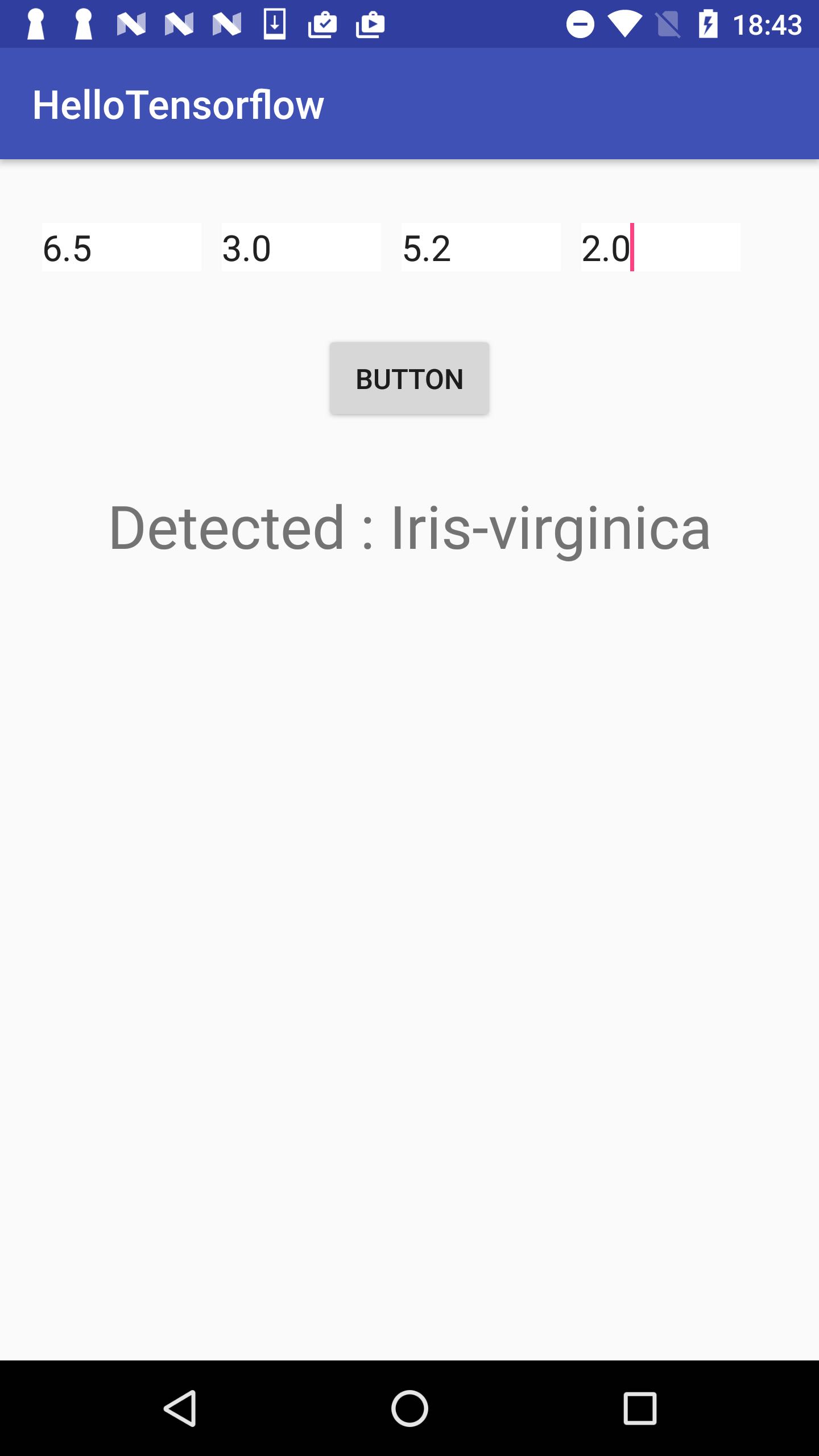
データセットからサンプルを選び、正解ラベルが返ってきたら成功